Cómo cambiar la contraseña en Netflix
Publicado: 2021-07-05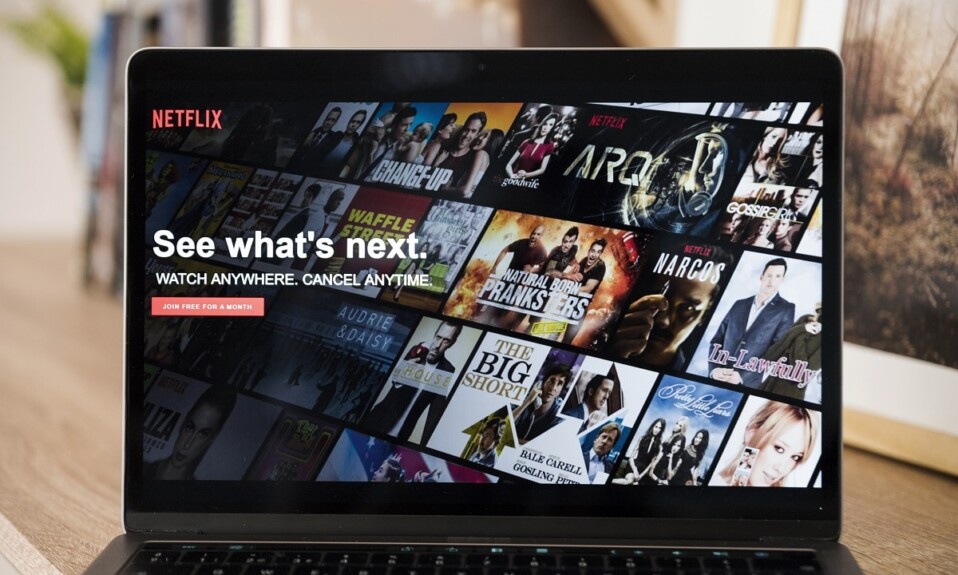
Netflix es un servicio de transmisión de video donde millones de personas disfrutan viendo una gran variedad de películas, documentales y programas de televisión. Ya no necesita esperar a que se impriman los DVD. Con una cuenta de Netflix, puede descargar sus películas y programas favoritos en su dispositivo y verlos según su conveniencia. También puedes ver los medios indígenas. El catálogo de contenidos puede variar de un país a otro.
Si no puede iniciar sesión en su cuenta de Netflix o parece que no puede recordarla, puede intentar restablecer el inicio de sesión y la contraseña de la cuenta de Netflix. Te traemos una guía perfecta que te ayudará a cambiar contraseñas en Netflix. Lea a continuación para saber más.
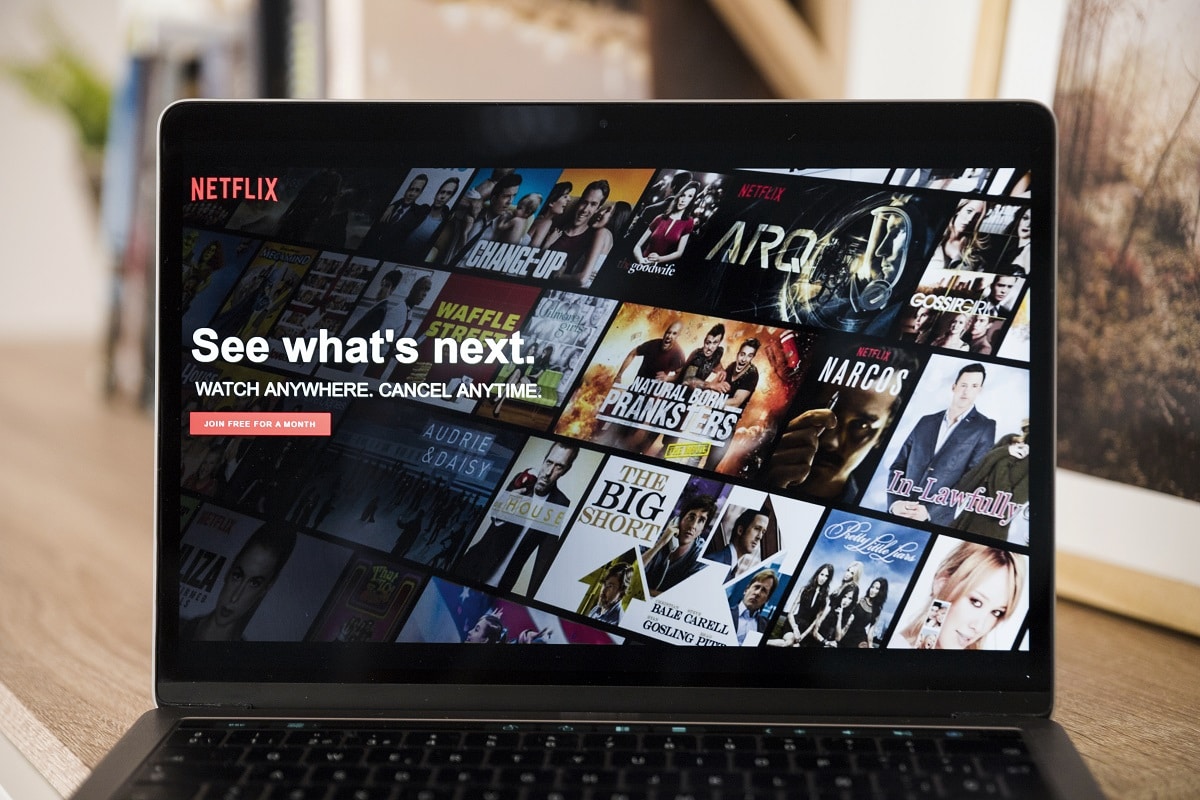
Contenido
- Cómo cambiar la contraseña en Netflix (móvil y de escritorio)
- Cambiar contraseña usando la aplicación móvil de Netflix
- Cambiar contraseña en Netflix usando el navegador web
- Cómo cambiar la contraseña en Netflix si no puede iniciar sesión en su cuenta de Netflix
- Método 1: cambiar la contraseña en Netflix usando el correo electrónico
- Método 2: cambiar la contraseña en Netflix usando SMS
- Método 3: recupere su cuenta de Netflix utilizando la información de facturación
Cómo cambiar la contraseña en Netflix (móvil y de escritorio)
Cambiar contraseña usando la aplicación móvil de Netflix
1. Abre la aplicación de Netflix en tu móvil.
2. Ahora, toque el ícono de la imagen de perfil visible en la esquina superior derecha.
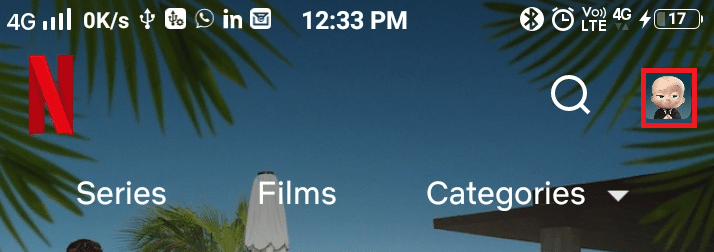
3. Aquí, desplácese hacia abajo en la pantalla Perfiles y más y toque Cuenta como se muestra a continuación.
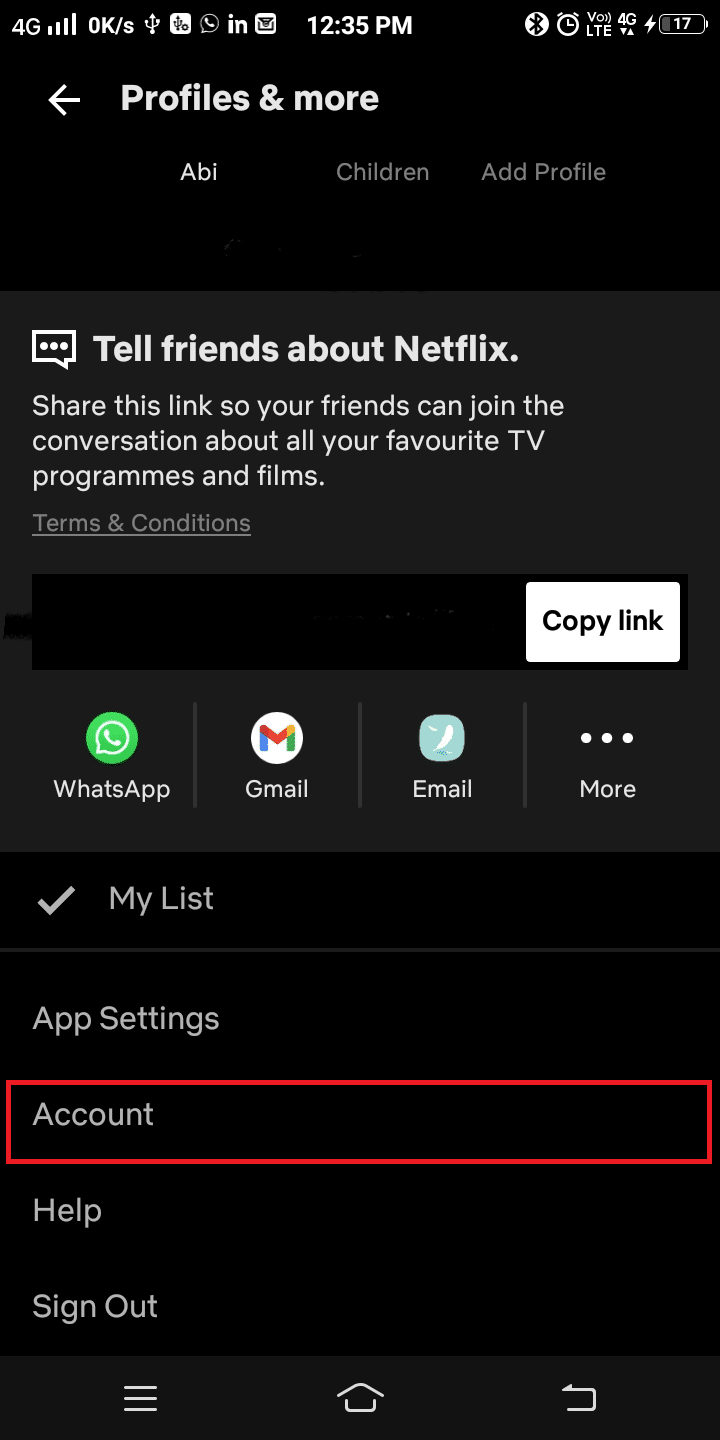
4. La cuenta de Netflix se abrirá en un navegador web. Ahora, toque Cambiar contraseña como se muestra.
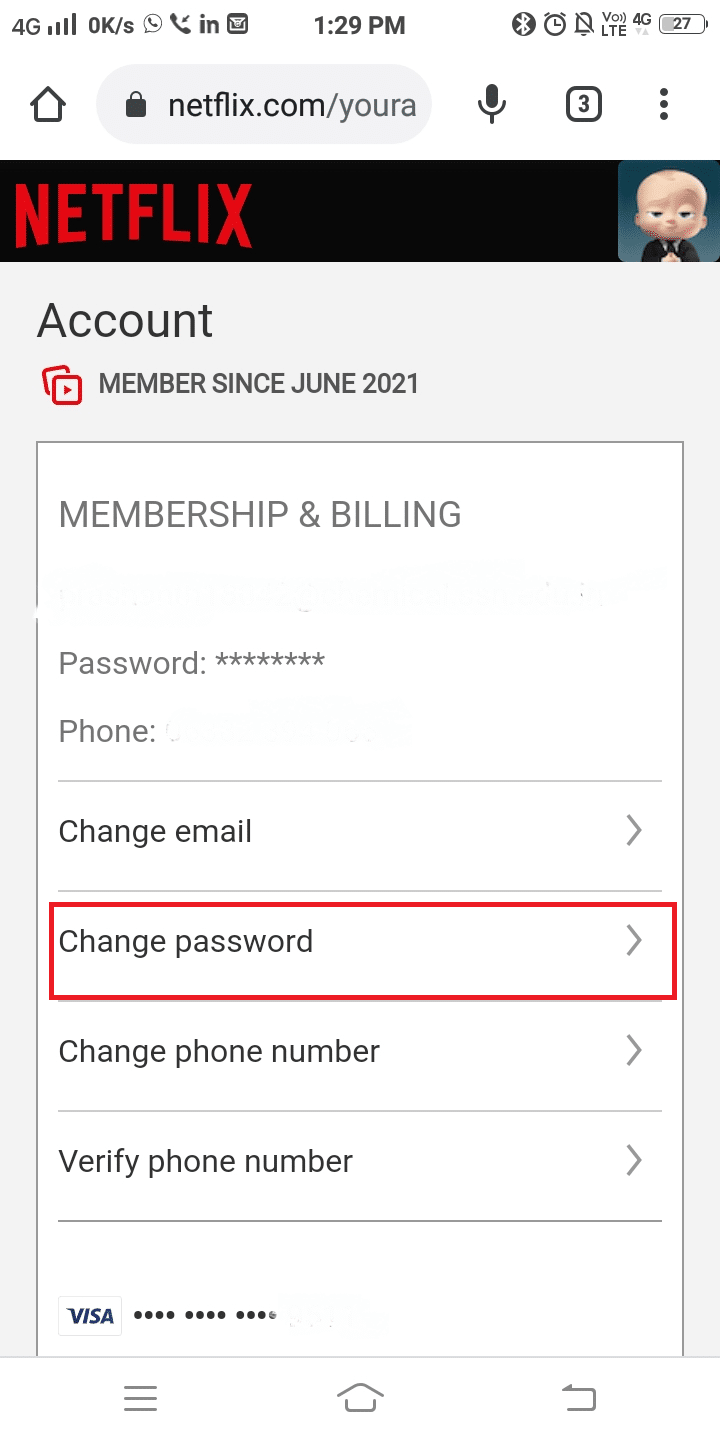
5. Escriba su Contraseña actual, Contraseña nueva (6-60 caracteres) y Confirme la nueva contraseña en los campos respectivos como se muestra a continuación.
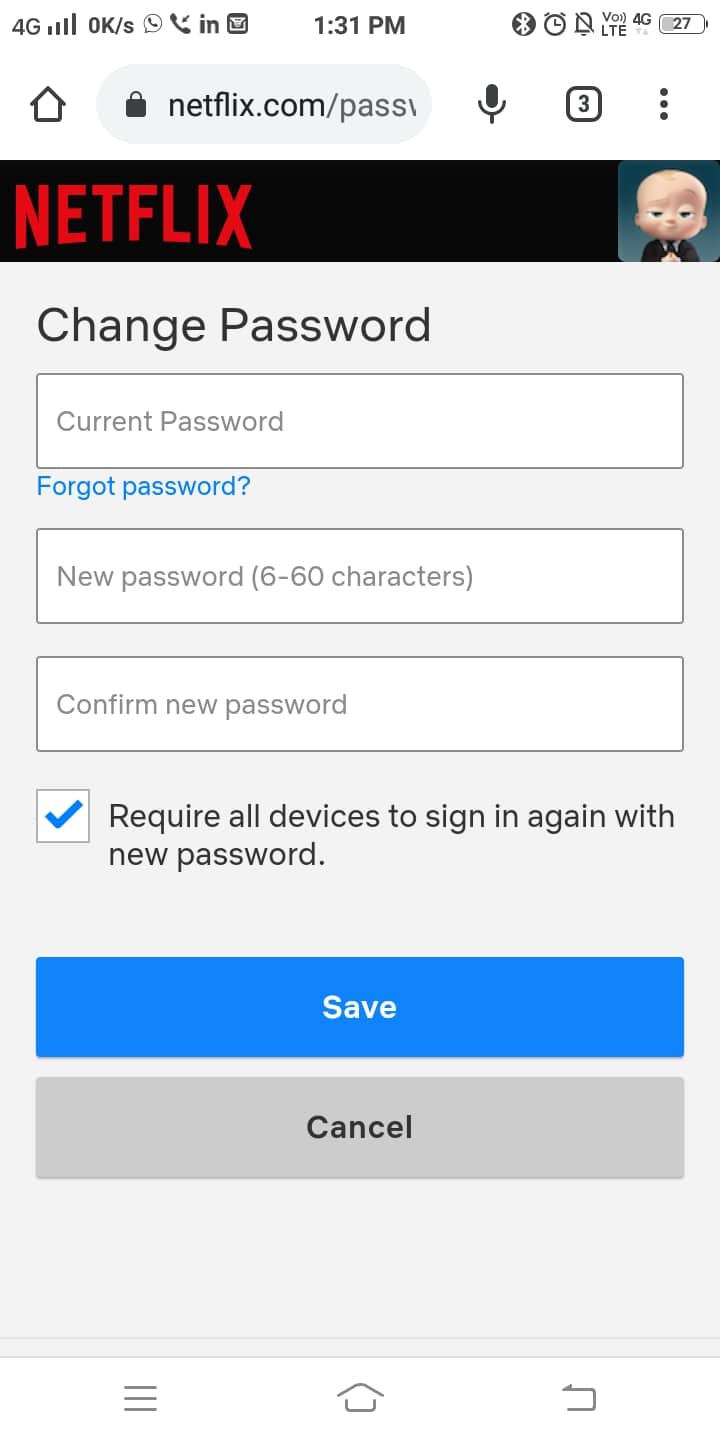
6. Marque la casilla titulada Requerir que todos los dispositivos inicien sesión nuevamente con una nueva contraseña.
Nota: Esto lo desconectará de su cuenta de Netflix de todos los dispositivos que la estaban usando. Esto es opcional, pero le sugerimos que lo haga para garantizar la seguridad de la cuenta.
7. Finalmente, toque Guardar.
Se actualizó la contraseña de inicio de sesión de su cuenta de Netflix. y puedes volver a la transmisión.
Lea también: Repare el error de Netflix "No se puede conectar a Netflix"
Cambiar contraseña en Netflix usando el navegador web
1. Haga clic en este enlace e inicie sesión en su cuenta de Netflix con sus credenciales de inicio de sesión.
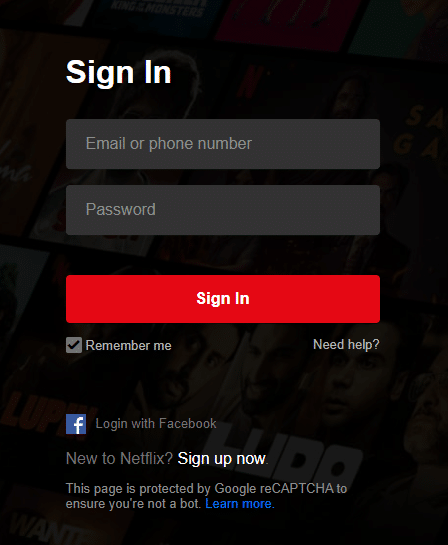
2. Ahora, haga clic en su foto de perfil y seleccione Cuenta como se muestra aquí.
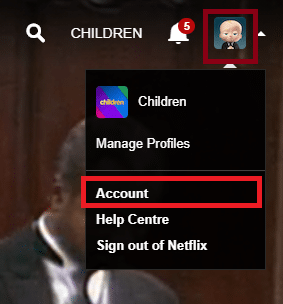
3. Se mostrará la página Cuenta . Aquí, elija Cambiar contraseña como se muestra resaltado.
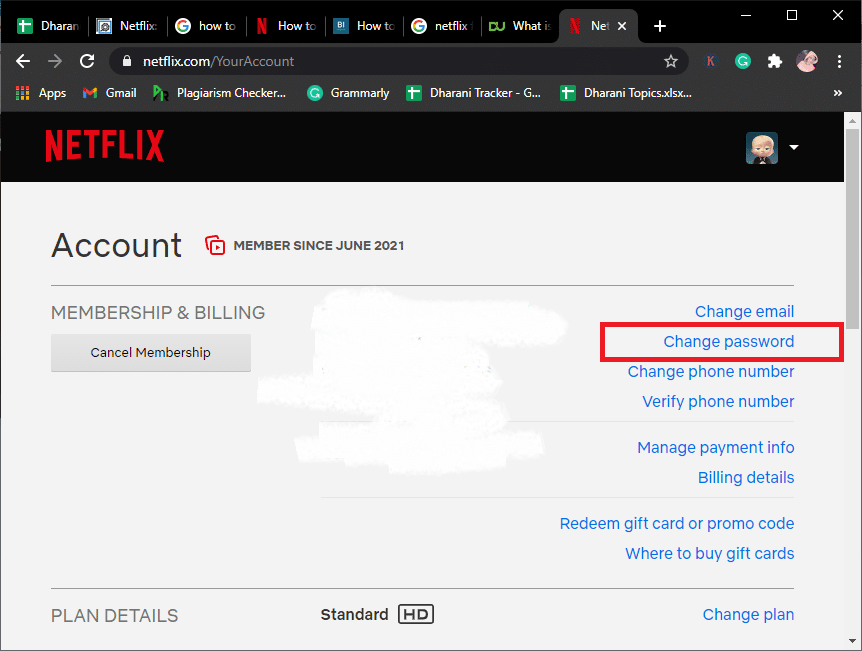
4. Escriba su Contraseña actual, Nueva contraseña (6-60 caracteres) y Confirme la nueva contraseña en los campos respectivos. Consulte la imagen dada.
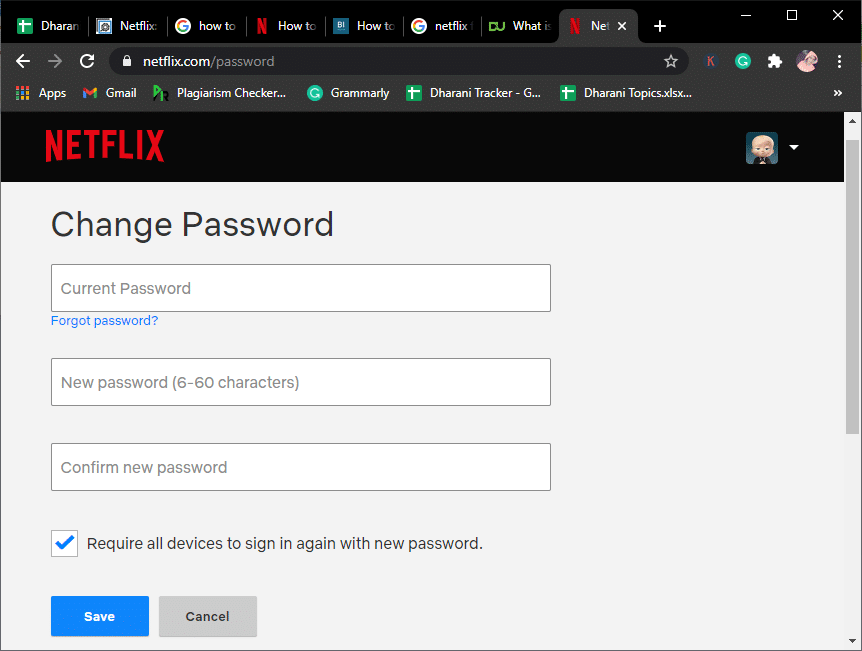
5. Marque la casilla; requiere que todos los dispositivos inicien sesión nuevamente con la nueva contraseña si desea cerrar sesión en todos los dispositivos asociados.
6. Finalmente, haga clic en Guardar.
Ahora, ha cambiado con éxito la contraseña de su cuenta de Netflix.
Cómo cambiar la contraseña en Netflix si no puede iniciar sesión en su cuenta de Netflix
Si tiene problemas para iniciar sesión en su cuenta de Netflix, puede restablecer su contraseña utilizando la ID de correo electrónico registrada o el número de teléfono móvil.

Si no puede recordar con qué ID de correo electrónico o número de teléfono móvil se registró, puede restablecer su contraseña utilizando su información de facturación.
Método 1: cambiar la contraseña en Netflix usando el correo electrónico
1. Navegue a este enlace aquí.
2. Aquí, elija la opción Correo electrónico como se muestra.
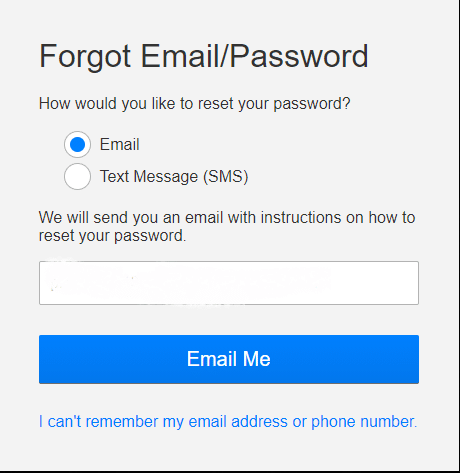
3. Escriba su ID de correo electrónico en el cuadro y seleccione la opción Enviarme un correo electrónico .
4. Ahora, recibirá un correo electrónico que contiene un enlace para iniciar sesión en su cuenta de Netflix.
Nota: El enlace de reinicio es válido solo por 24 horas.
5. Siga las instrucciones proporcionadas y cree una nueva contraseña . Su nueva contraseña y su contraseña anterior no pueden ser iguales. Prueba una combinación diferente y única que no olvidarás fácilmente.
Lea también: ¿Cómo eliminar elementos de Continuar viendo en Netflix?
Método 2: cambiar la contraseña en Netflix usando SMS
Puede seguir este método solo si ha registrado su cuenta de Netflix con su número de teléfono:
1. Como se mencionó en el método anterior, vaya a netflix.com/loginhelp.
2. Ahora, seleccione la opción Mensaje de texto (SMS) como se muestra.
3. Escriba su número de teléfono en el campo designado.
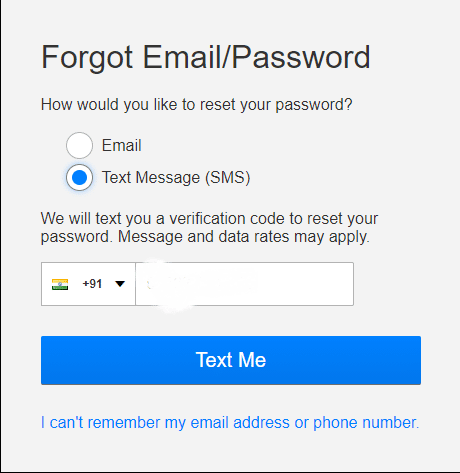
4. Finalmente, seleccione Text Me como se muestra arriba.
5. Se enviará un código de verificación a su número de móvil registrado. Usa el código e inicia sesión en tu cuenta de Netflix.
Nota: El código de verificación deja de ser válido después de 20 minutos.
Método 3: recupere su cuenta de Netflix utilizando la información de facturación
Si no está seguro de su ID de correo electrónico y contraseña, puede recuperar su cuenta de Netflix con este método. Los pasos que se mencionan a continuación son aplicables solo si Netflix le factura directamente a usted y no a aplicaciones de terceros:
1. Navegue a netflix.com/loginhelp en su navegador.
2. Seleccione No puedo recordar mi dirección de correo electrónico o número de teléfono que se muestra en la parte inferior de la pantalla.
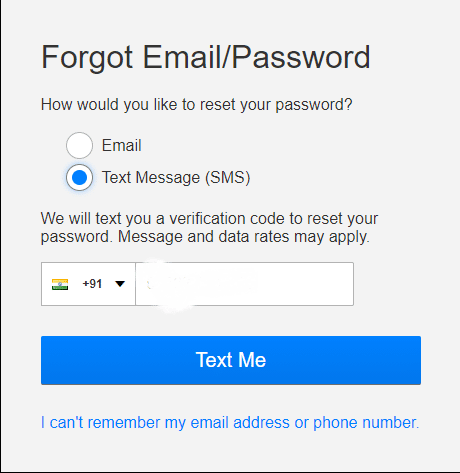
Nota: Si no ve la opción, la opción de recuperación no se aplica a su región.
3. Complete el nombre, apellido y número de tarjeta de crédito/débito en los campos respectivos.
4. Finalmente, haga clic en Buscar cuenta .
Su cuenta de Netflix se recuperará ahora, y puede modificar su nombre de usuario o contraseña u otra información para evitar este tipo de problemas en el futuro.
Preguntas frecuentes (FAQ)
Q1. ¿Qué hacer si mi enlace de reinicio ha caducado?
Si no puede acceder al enlace de reinicio recibido en su buzón, puede enviar otro correo electrónico desde https://www.netflix.com/in/loginhelp
Q2. ¿Qué pasa si no recibes el correo?
1. Asegúrese de que no ha recibido el correo. Revisa en la carpeta de Spam y Promociones . Acceda también a Todo el correo y la Papelera .
2. Si no encuentra el correo con el enlace de reinicio, agregue [email protected] a su lista de contactos de correo electrónico y envíe un correo nuevamente siguiendo el enlace.
3. Si todos los métodos mencionados anteriormente no funcionan, puede haber un problema con el proveedor de correo electrónico. En este caso, espere unas horas y vuelva a intentarlo más tarde.
Q3. ¿Qué hacer si el enlace no funciona?
1. En primer lugar, elimine los correos electrónicos de restablecimiento de contraseña de la Bandeja de entrada.
2. Una vez hecho esto, navegue a netflix.com/clearcookies en su navegador. Serás desconectado de tu cuenta de Netflix y redirigido a la página de inicio.
3. Ahora, haga clic en netflix.com/loginhelp.
4. Aquí, seleccione Correo electrónico e ingrese su dirección de correo electrónico.
5. Haga clic en la opción Enviarme un correo electrónico y navegue a su bandeja de entrada para encontrar el nuevo enlace de reinicio.
Si aún no recibe el enlace de reinicio, siga el mismo procedimiento en una computadora o teléfono móvil diferente .
Recomendado:
- Cómo cambiar la calidad de video de Netflix en tu computadora
- 9 formas de arreglar la aplicación de Netflix que no funciona en Windows 10
- ¿Cuántas personas pueden ver Disney Plus a la vez?
- Arreglar Steam atascado en la asignación de espacio en disco en Windows
Esperamos que esta guía haya sido útil y que haya podido cambiar su contraseña en Netflix. Si tiene alguna consulta/comentario con respecto a este artículo, no dude en dejarlo en la sección de comentarios.
